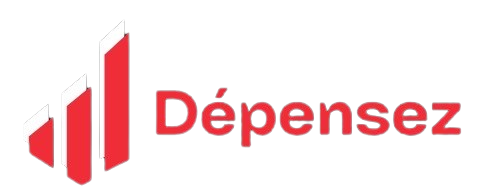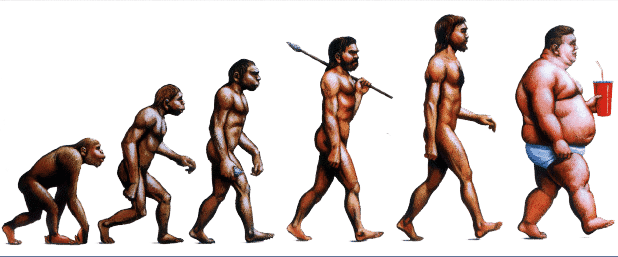Naviguer sur internet en toute sécurité est le souhait de tous les utilisateurs. Toutefois, si vous laissez votre proxy ouvert. vous donnez la possibilité à tout le monde de se connecter à partir de votre serveur. Fermer un proxy ouvert est donc d’une importance capitale. Voici comment procéder pour y parvenir.
Procédure pour désactiver un proxy ouvert sous Windows
Pour désactiver un proxy ouvert sous Windows, vous devez au préalable ouvrir les outils d’administration. Pour y avoir accès, cliquez sur le bouton démarrer et sélectionnez dans le menu déroulant qui affiche les outils d’administration.
Faites ensuite un clic droit sur le nom de votre proxy. Sélectionnez alors l’onglet propriétés. Dans la nouvelle fenêtre qui s’ouvre, activez la case « Utiliser un certificat de serveur pour authentifier les clients web ». Vous verrez ensuite une liste d’options s’afficher. Dans l’option « Basic avec ce domaine », saisissez votre nom de domaine et validez pour enregistrer les paramètres. Le serveur proxy est désormais fermé et n’est accessible qu’aux utilisateurs internes de votre domaine.
Étapes à suivre pour fermer un proxy ouvert sous Mac
Les étapes à suivre sur Mac pour désactiver un proxy ouvert sont relativement faciles. Pour cela, vous devez initialement vous rendre dans l’option Préférences de système. Vous la trouverez dans le menu Pomme dans le coin gauche supérieur de votre écran. Après avoir eu accès aux Préférences de système, cliquez sur l’onglet Réseau. Dans la fenêtre qui s’ouvre, sélectionnez le type de connexion. Vous avez le choix entre Connexion Wifi ou Ethernet.
Une fois votre choix de connexion fait, allez dans les options avancées. Vous n’aurez pour cela qu’à appuyer sur le bouton avancé. Cliquez ensuite sur l’onglet Proxies. À partir d’ici, il ne vous reste plus qu’à décocher les cases « Proxy Web (HTTP) » et « Proxy Web sécurisé (HTTPS) dans la colonne située à gauche. Cliquez sur Ok. Le serveur Proxy est désormais fermé. Vous pouvez lancer une nouvelle session sans utiliser votre proxy.
Désactiver un proxy ouvert dans son navigateur
Parfois, en raison de logiciels malveillants tenaces, vous pouvez avoir besoin de désactiver votre proxy dans votre application de navigation Web. En outre, fermer son proxy dans les navigateurs Web est essentiel. En effet, un antivirus ou antispyware peut supprimer votre proxy s’il est ouvert. Dans un tel cas, votre accès à Internet peut être interrompu dans les applications du navigateur Web concernées. Pour rétablir l'accès à Internet, il faudra y désactiver les paramètres du proxy.
Désactiver le proxy dans Chrome
Commencez par ouvrir le menu principal de Chrome. Cliquez sur les trois points présents dans le coin supérieur droit de votre écran. Sélectionnez ensuite Paramètres et cliquez sur « Réseau ».
La prochaine étape consiste à cliquer sur « Modifier les paramètres du proxy ». Sélectionnez le bouton Paramètres du réseau local. Décochez enfin la case « Utiliser un serveur proxy pour votre réseau local ».
Fermer le proxy dans Edge
Pour fermer le serveur proxy sur Edge, ouvrez les paramètres. Choisissez ensuite « Options Internet ». Dans la fenêtre qui s’affiche, cliquez sur l'onglet connexions et sélectionnez « Paramètres du réseau local ». Il ne vous reste plus qu’à décocher la case « Utiliser un serveur proxy pour votre réseau local ». Validez en cliquant sur le bouton Ok.
Fermer le serveur Proxy dans Firefox
Dans le menu déroulant du navigateur, sélectionnez le menu options. Rendez-vous dans le panneau Avancé et sélectionnez l'onglet réseau. Là où il est indiqué « Section de connexion », cliquez sur Paramètres. Sélectionnez ensuite l’option « No Proxy ». Enregistrez toutes les modifications en cliquant sur OK.
Malgré que l’utilisation d’un proxy soit importante, il est souvent nécessaire de le fermer pour des raisons de sécurité.